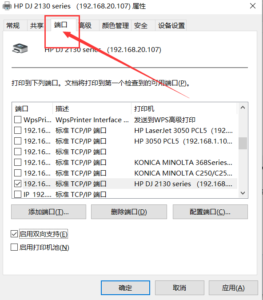类似文章
多功能一体机扫描仪安装使用教程
简介:扫描仪是无法通过TCP/IP直接传输扫描数据,所以无法直接通过服务器进行扫描,新版的服务器已经开发虚拟USB端口,可以直接通过软件创建虚拟USB端口链接扫描仪进行扫描。 以下是简单的扫描安装方法下载虚拟USB链接工具:将扫描链接工具的软件包下载到电脑,资源可以从下面链接或网站的下载中心获取下载294085 虚拟USB(扫描)连接工具 下载文件usb.zip – 17 MB 点击下载 1、安装链接工具:关掉电脑杀毒软件,打开压缩包找到适合自己电脑的软件,双击打开即可。 2、打开自动查找USB共享器,若已打开,关掉重新打开下, 注意:如果不在一个网段或者搜索不到,我们可以右键,选择手动添加USB共享器。点击添加然后输入服务器的IP地址点确定。 3、链接扫描仪:打开软件搜索到服务器后,点开展开按钮后能显示打印机型号,直接双击链接或者右键连接此设备即可。 4、安装虚拟USB软件的驱动程序,所有选项点击「确定」和「下一步」即可,中途有杀毒软件拦截开机启动请允许,否则驱动程序无法启动 如没有显示打印机型号,说明打印机没有链接上,请检查链接。(打印机是否开机,打印机数据线是否接触不良,USB口松动) 如没有出现服务器,或没有展开按钮,那就是扫描链接软件没有装好或服务器的扫描功能没有打开,(软件安装问题请尝试更换电脑,服务器的扫描功能是否打开,可以尝试重启打印服务器) 提示:连接好扫描仪我们就需要安装扫描驱动,之前电脑能正常扫描或已安装驱动,请忽略以下步骤,直接按照之前的方法扫描即可 5、检查驱动安装:(以下是没有驱动需要操作的) 6、下载你的一体机扫描驱动,直接打开安装即可。或直接使用驱动精灵,360驱动大师安装驱动。 7、驱动安装完成后,设备管理器里面可以看到图像设备 8、驱动装完,我们就可以开始扫描文件了。 打开控制面板,进入设备和打印机找到打印机右击开始扫描,需要软件扫描的请打开软件进行扫描即可 注意:扫描时请打开USB链接工具并链接打印机的扫描仪,扫描完成后请右键断开,否则占用打印端口会导致无法进行打印(打印和扫描不能同时进行),意思就是你需要扫描就连接不需要扫描就一定要断开! 使用小技巧 在桌面上生成扫描的快捷方式。 系统的设备和打印机,在win10里面打开要好几个步骤,感觉不大方便,实际上我们可以将扫描设置1个快捷方式的。 桌面上右键→新建→快捷方式→ 在目标路径里面填入 %systemroot%\SYSTEM32\wiaacmgr.exe 在目标路径里面填入%systemroot%\SYSTEM32\wiaacmgr.exe(复制进去) 点击完成后,我们就可以直接在桌面看到新添加的扫描快捷方式,打开即可扫描
Epson iprint爱普生打印机手机APP最新版(epson打印机软件)V7.7.4官方版
应用平台:Android 应用大小:40.0M 更新时间:2022-04-14 应用版本:V7.7.4官方版 应用语言:中文 应用等级:☆ ☆ ☆ 应用授权:免费软件 官方网址:https://www.epson.com.cn 相关厂商:爱普生(中国)有限公司 相关标签:爱普生手机打印,爱普生app,爱普生打印 软件介绍: 爱普生打印机已收集app最新版本是epson打印机软件,作为爱普生打印机手机客户端,支持官方全系列打印机设备,可实现wifi云打印,扫描存储,网页打印等功能,无需安装任何驱动,在线打印文件很简单高效! 应用介绍: 打印,扫描不需要用电脑 专门为iphone,ipod touch,ipad和Android系统只能型手机/平板电脑提供使用。 通过WI-FI无线传输,支持多项云端存储技术,不必连接电脑及下载任何驱动程序,即可快速满足打印,扫描存储等服务。 应用功能: 显示连接的打印机机型和连接状态 购买爱普生原装墨水 打印机设备种的图片和照片 保存的文档(打印设备种存储的文档) 在线存储(打印存储在云端服务器上的文件) 网页打印(网页浏览与打印) 扫描(存储或邮件发送扫描的文档) 获取更多的应用程序 应用说明: 1、软件名称:Epson iprint 2、开发商:EPSON@SEIKO EPSON Corporation 3、支持语言:简体中文,繁体中文,英语,日语,法语,意大利语,德语,西班牙语,葡萄牙语,荷兰语,韩语 4、窗口功能 5、支持的设备与操作系统 :对应设备 操作系统版本 iphone/ipod touch/ipad ios 10.0或以上版本 Android Android 4.4或者以上版本 常见问题: Q1如何才能执行网页打印:iprint 6.5没有网页打印选项。这样是否无法执行网页打印: A1你可以使用网页浏览应用程序的分享共享来执行打印。 使用Safari打开你想要的打印的网页, 点击分享按键>从显示画面的底部图标中选择iprint >执行iprint并显示浏览>点击打印按键 如果使用6.5版之前的iprint版本,您也可以通过点击iprint主界面网页打印图标来进行网页打印。 IOS的操作步骤…
扫描完成后怎么断开扫描工具
这个我们介绍一下扫描完成后怎么断开扫描工具,实际有多种断开方式, 1、我们可以在扫描工具上双击连接的打印机名称,这样会自动断开,双击,双击即可 2、我们也在连接好的打印机名称上,右键鼠标上面会有断开选项,如下图 3、在电脑右下角找到工具图标直接右键鼠标退出,如下图,依次操作即可。 注意,扫描完成后一定要退出扫描工具,否则只有这一台电脑可以连接到打印机,如果安装扫描的电脑比较多,找不到是那台电脑开起了扫描工具, 可以重启一下打印机服务器就可以释放掉已连接的工具。
更换打印机后如何修改打印机驱动
更换打印机后如果保证设备可以正常打印? 以上问题有2种方式解决, 1、我们使用服务器的IP地址重新安装打印机驱动即可; 2、找到以前安装好的打印机图标,右键点击“打印机属性”如下图; 3、点击进入,如下图,点击“高级” 4、点击后,如下图,我们点击“新驱动程序” 5、点击后弹出如下图,继续点击“下一步” 6、继续到下图,,此处就会显示我们电脑系统的打印机列表,在此步我们有二种方式去安装新打印机驱动, 方式一,在打印机厂商地方找到打印机品牌,然后后面找到对应的型号点击下一步,如图2;本次注意讲方法一 方式二、如果系统里面找到对应品牌,或者型号,可以点击磁盘安装,查看磁盘装教程点击 7、在以上列表中找到打印机厂商,然后后面找到打印机型号,点击“下一页”,如下图, 8、按照默认点击,直到最后“确定”,
特殊版虚拟USB软件使用方法-如何配置自动连接
虚拟USB工具已经实现打开软件自动连接设备,下面是介绍如何设置 1、下载需要使用的软件「虚拟USB工具」 2、打开软件进行安装 3、打开桌面安装好的软件,进入软件页面 4、选择我们需要自动连接的设备,这里我以扫描仪为例,右击需要连接的设备选择「扫描仪自动连接设置」 5、选择我们需要使用的软件,这里我选择windows自动的扫描插件“WFS”,双击软件即可添加到列表中,然后点击窗口下方的「应用」 6、自动连接配置完成,测试打开软件是否自动连接,通过快捷键「Win+R」打开运行命令。输入“wfs”点击确定就可以打开扫描软件。 7、打开传真和扫描后,我们可以发现出现了设备连接的弹窗。说明软件设置成功,接下来我们可以试一下扫描 8、选择软件左上角的「新扫描」,即可开始扫描。若提示找不到扫描仪请安装打印机的扫描仪驱动,具体方法按照打印机连接电脑的步骤操作。 文图教程看不懂【点我看视频】